win7魔兽争霸全屏怎么设置 win7魔兽争霸怎么设置全屏显示
在当今时代,win7旗舰版已经成为小伙伴们日常生活和工作中必不可少的工具。而在休闲娱乐方面,许多小伙伴们都喜欢在win7旗舰版上玩魔兽争霸这款经典游戏,对此我们就有小伙伴想要知道win7魔兽争霸全屏怎么设置,下面小编就教大家win7魔兽争霸怎么设置全屏显示,快来一起看看吧。
具体方法:
1、单击开始菜单-选择运行菜单--输入---regedit命令,打开注册表编辑器。
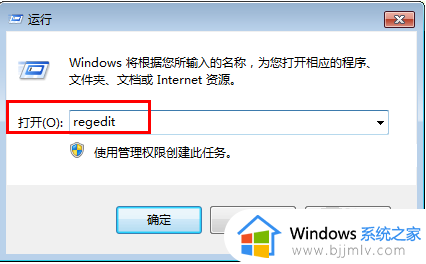
2、打开注册表编辑器菜单之后,依次找到HKEY_CURRENT_USERSOFTWAREBLIZZARDENTERTAIMENTWARCRAFTIIIVEDIO(这一项就是魔兽争霸软件注册表的视频显示设置了)。
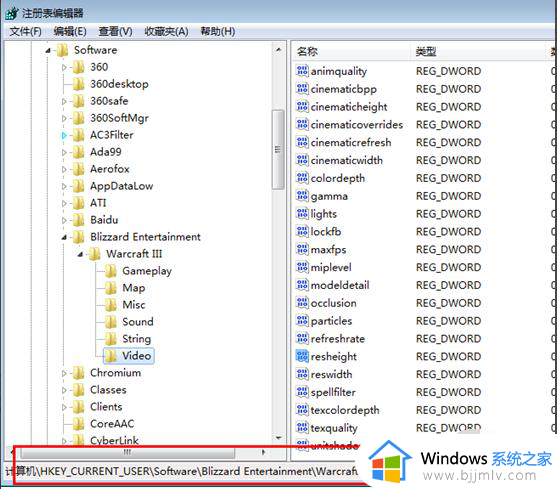
3、找到VIDEO项目里面,右侧找到“‘resheight”和“reswidth”这2项设置如下图位置。
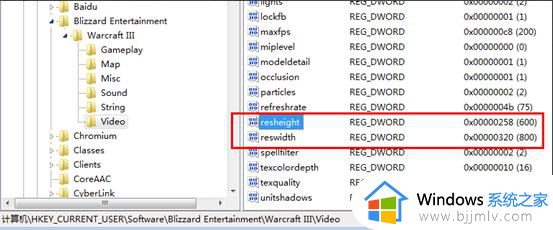
4、查看计算机系统当前最佳屏幕分辨率。设置修改之前,先查看当前系统的最佳分辨率,桌面空白处右键---屏幕分辨率)。
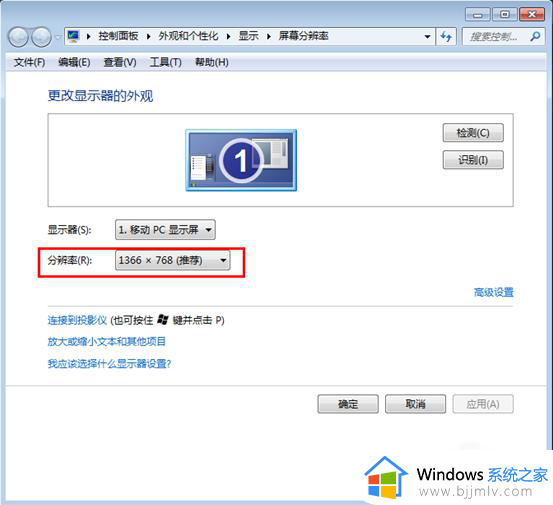
5、如果本例,小编的电脑分辨率是1366X768,那么(“‘resheight”高度就是768和“reswidth”宽度就是1366啦)点击进行设置修改。
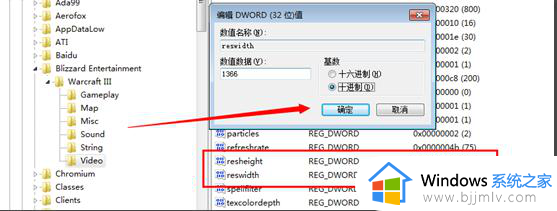
6、设置好之后,保存。退出魔兽争霸再次打开运行,你会发现当前的游戏界面已经可以全屏啦
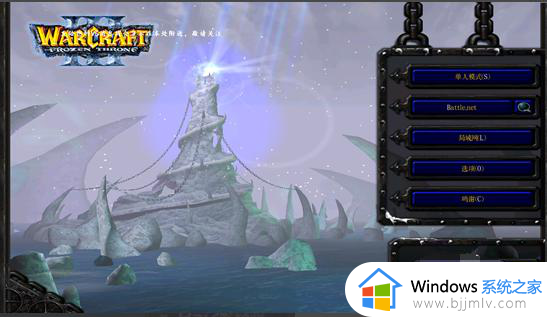
以上全部内容就是小编带给大家的win7魔兽争霸设置全屏显示方法详细内容分享啦,不知道怎么设置的小伙伴就快点跟着小编一起来看看吧,希望本文可以帮助到大家。
win7魔兽争霸全屏怎么设置 win7魔兽争霸怎么设置全屏显示相关教程
- win7魔兽争霸两边有黑框怎么办 win7魔兽争霸有黑色边框解决方法
- 台式电脑win7玩魔兽争霸不能全屏怎么解决
- 魔兽争霸3卡顿win7怎么回事 win7运行魔兽争霸3卡顿如何修复
- 星际争霸win7打不开如何解决 win7星际争霸打不开怎么办
- 红警2全屏设置win7详细教程 win7玩红警2怎么调全屏
- win7游戏不能全屏怎么设置 win7玩游戏不能全屏怎么办
- win7多屏显示设置方法 win7怎么设置多屏显示
- win7分屏两个显示器设置方法 win7如何设置分屏两个显示器
- win7多屏显示器设置方法 win7的多屏显示设置在哪里
- win7双屏显示设置教程图解 win7如何设置双屏显示器
- win7系统如何设置开机问候语 win7电脑怎么设置开机问候语
- windows 7怎么升级为windows 11 win7如何升级到windows11系统
- 惠普电脑win10改win7 bios设置方法 hp电脑win10改win7怎么设置bios
- 惠普打印机win7驱动安装教程 win7惠普打印机驱动怎么安装
- 华为手机投屏到电脑win7的方法 华为手机怎么投屏到win7系统电脑上
- win7如何设置每天定时关机 win7设置每天定时关机命令方法
win7系统教程推荐
- 1 windows 7怎么升级为windows 11 win7如何升级到windows11系统
- 2 华为手机投屏到电脑win7的方法 华为手机怎么投屏到win7系统电脑上
- 3 win7如何更改文件类型 win7怎样更改文件类型
- 4 红色警戒win7黑屏怎么解决 win7红警进去黑屏的解决办法
- 5 win7如何查看剪贴板全部记录 win7怎么看剪贴板历史记录
- 6 win7开机蓝屏0x0000005a怎么办 win7蓝屏0x000000a5的解决方法
- 7 win7 msvcr110.dll丢失的解决方法 win7 msvcr110.dll丢失怎样修复
- 8 0x000003e3解决共享打印机win7的步骤 win7打印机共享错误0x000003e如何解决
- 9 win7没网如何安装网卡驱动 win7没有网络怎么安装网卡驱动
- 10 电脑怎么设置自动保存文件win7 win7电脑设置自动保存文档的方法
win7系统推荐
- 1 雨林木风ghost win7 64位优化稳定版下载v2024.07
- 2 惠普笔记本ghost win7 64位最新纯净版下载v2024.07
- 3 深度技术ghost win7 32位稳定精简版下载v2024.07
- 4 深度技术ghost win7 64位装机纯净版下载v2024.07
- 5 电脑公司ghost win7 64位中文专业版下载v2024.07
- 6 大地系统ghost win7 32位全新快速安装版下载v2024.07
- 7 电脑公司ghost win7 64位全新旗舰版下载v2024.07
- 8 雨林木风ghost win7 64位官网专业版下载v2024.06
- 9 深度技术ghost win7 32位万能纯净版下载v2024.06
- 10 联想笔记本ghost win7 32位永久免激活版下载v2024.06